
Hvis du har flere versioner af Windows på din pc, og du foretrækker en over de andre, kan du gøre det til foretrukne operativsystem (OS) standard, så det altid automatisk indlæses. Vi viser dig, hvordan du gør det.
Husk, at denne vejledning kun virker, hvis du har installeret flere Windows-operativsystemer på din pc. Hvis du har et Windows og Linux Dual-boot system, skal du tjekke vores Grub2 Guide. For at lære at indstille standard OS i din sag.
RELATEREDE: Sådan konfigureres GRUB2 Boot Loader's indstillinger
For at indstille standard OS på et dual-boot-system tilbyder Windows 10 to måder. Begge arbejder det samme, og du kan fortsætte med enten.
Indstil standard OS fra systemegenskaber på Windows 10
En måde at vælge et OS som standard i Windows 10 er ved at bruge vinduet Systemegenskaber.
For at bruge denne metode skal du først åbne "RUN" -boksen ved at trykke på Windows + R.
Indtast følgende i feltet "RUN", og tryk på ENTER:
SystempropertiesAdvanced
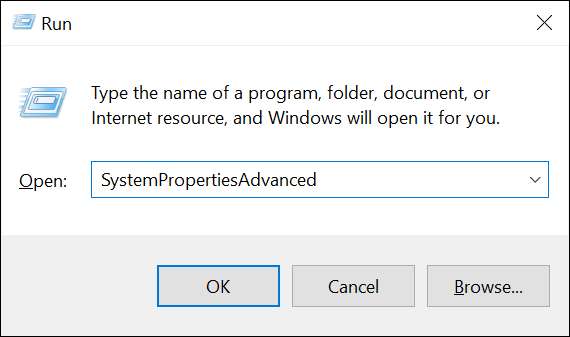
Windows 10 åbner vinduet "Systemegenskaber". I dette vindue under afsnittet "Startup and Recovery" skal du klikke på knappen "Indstillinger".

Vinduet "Startup and Recovery", der åbnes, skal du klikke på rullemenuen "Standardoperativsystem" og vælge det operativsystem, du vil lave standard.
Derefter skal du klikke på "OK" i bunden af vinduet "Startup and Recovery".
Tip: For at gøre Windows-indlæs din standard OS hurtigere, reducer tidsvarigheden i feltet "Tid til visning af operativsystemer".
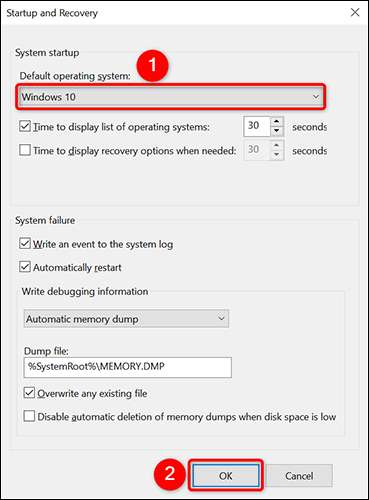
På vinduet "Systemegenskaber", nederst, klik på "OK" for at lukke vinduet.

Og det er alt. Dit valgte OS er nu standard OS på din pc. Windows vil automatisk indlæse dette OS, når du Tænd din computer .
RELATEREDE: Hvad sker der præcist, når du tænder din computer?
Indstil standard OS fra systemkonfiguration på Windows 10
En anden måde at indstille standard OS i Windows 10 er ved at bruge systemkonfigurationsværktøjet.
For at bruge det, skal du først åbne menuen "Start" og søge efter "Systemkonfiguration". Klik derefter på værktøjet i søgeresultaterne.
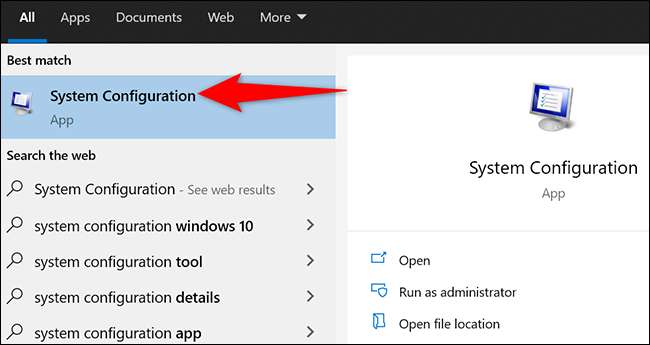
Vinduet "Systemkonfiguration" øverst skal du klikke på fanen "Boot".
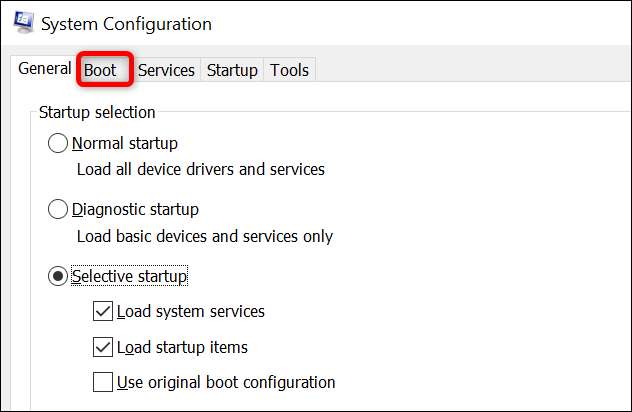
I fanen "Boot", fra den store hvide boks øverst, skal du vælge det operativsystem, du vil lave standard. Derefter skal du klikke på "Indstil som standard" under den hvide boks. "
Denne "boot" fane er også hvor du kan Start din pc i sikker tilstand .
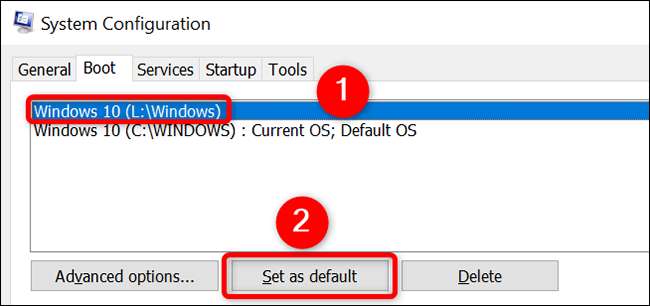
Ved siden af dit valgte OS vises et "standard OS" -mærke. Dette angiver, at dit standard OS blev indstillet.
Gem dine ændringer ved at klikke på "Anvend" og derefter "OK" nederst i vinduet "Systemkonfiguration".
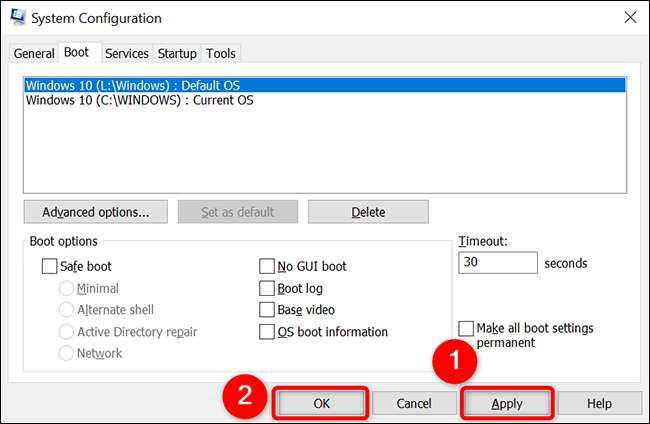
Du får se en hurtig beder om at genstarte din pc. Du behøver ikke straks, hvis du skal gemme åbne filer og lukke eventuelle løbende programmer. I dette tilfælde skal du klikke på knappen "Afslut uden genstart" i prompten.
Hvis du er okay med Genstart din pc. , Vælg i stedet "Genstart" i stedet.
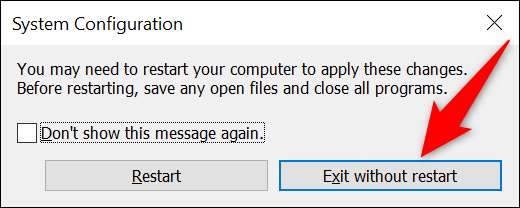
Du er alle sæt. Windows kender nu dit standard operativsystem, og det vil indlæse det på alle dine fremtidige boot-ups. Meget praktisk!
Nu hvor et standard OS er indstillet, skal du tjekke vores vejledning om, hvordan du skal Indstil standard apps på din Windows 10-pc.
RELATEREDE: Sådan indstilles dine standardapps i Windows 10







